Одной из самых широко используемых функций корпоративных платформ электронной почты и совместной работы являются списки рассылки. Возможность отправить письма большому числу сотрудников, направив всего одно письмо на один адрес электронной почты, является одним из наиболее эффективных способов информирования сотрудников о каких-либо изменениях в компании, а также часто используется в отделах продаж и техподдержки. Например, почтовый ящик support@company.ru может представлять из себя список рассылки, в который включены все сотрудники службы поддержки пользователей. Однако из-за того, что по умолчанию в Zimbra OSE отправлять сообщения в списки рассылки может кто угодно, использование списков рассылки может повлечь за собой и риски для информационной безопасности, а поступающий в такие списки рассылки спам начинает доставлять неприятности всем его участникам.
Кроме того, использование больших списков рассылки может облегчить атаку на сервер с использованием мейл-бомбинга, ведь каждое отправленное в адрес списка рассылки письмо, в случае его успешной доставки, создаст гораздо большую нагрузку на сервер, чем простое электронное письмо, доставленное в обычный ящик. Также списки рассылки упрощают работу злоумышленникам, которым удалось получить доступ к почтовому ящику сотрудника. Благодаря им, они могут осуществлять отправку писем со зловредными вложениями с гораздо большей эффективностью, чем раньше, да и доверия к письмам, пришедшим через список рассылки у получателя больше, чем к обычным письмам. Однако в Zimbra Collaboration Suite Open-Source Edition есть встроенное средство для предотвращения подобных атак. Давайте же разберемся в том, как его можно использовать для защиты вашего почтового сервера.

Встроенное решение, которое призвано защищать списки рассылки от нежелательных писем, называется Milter (словослияние от Mail Filter). Будучи включенным, он может ограничить количество людей, которые могут отправлять письма в списки рассылки. Сервер Milter можно включить как на глобальном уровне, так и на уровне отдельных серверов MTA. В таком случае политики Milter будут применяться, соответственно, либо глобально, либо в рамках отдельных серверов MTA, на которых он включен.
Управлять сервером Milter можно как из командной строки, так и из консоли администратора. Для включения Milter глобально, необходимо ввести команду zmprov modifyConfig zimbraMilterServerEnabled TRUE, а для того, чтобы включить Milter на конкретном сервере MTA, необходимо ввести команду вида zmprov modifyServer mta1.company.ru zimbraMilterServerEnabled TRUE. После этого сервер Milter автоматически запустится и будет автоматически включаться при перезагрузках Zimbra OSE. Включение сервера Milter из консоли администрирования показано на скриншоте.
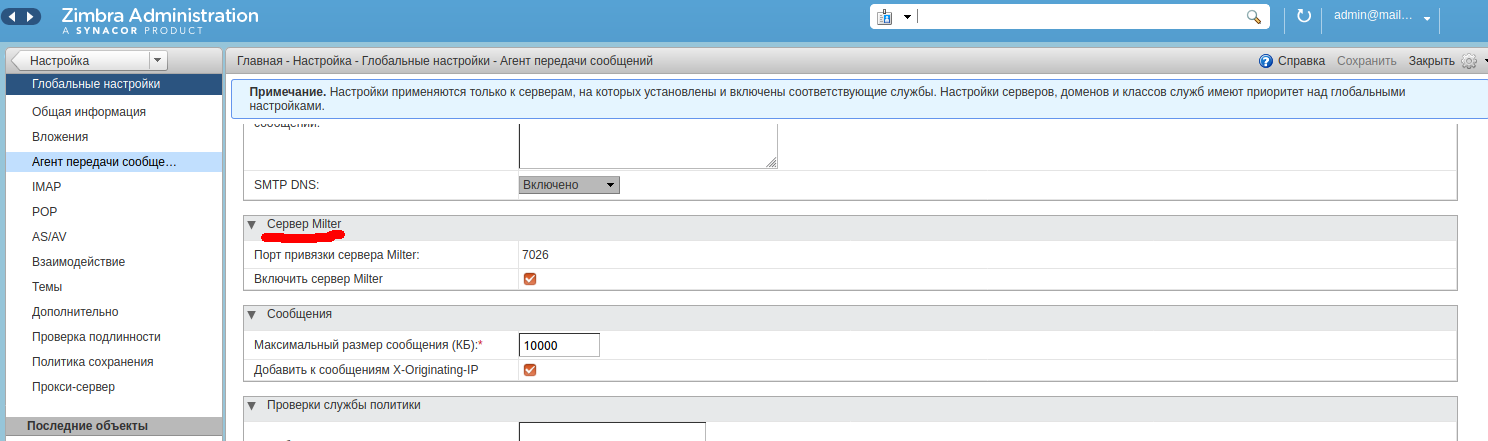
После того как сервер Milter начнет работать, можно приступить к настройке прав доступа к спискам рассылки. Делать это также можно двумя способами. В случае с графическим веб-интерфейсом, необходимо сперва назначить владельца списка рассылки, которым может быть любой его участник, либо администратор. После этого владелец может сам зайти в список рассылки, которым управляет и настроить права доступа к нему. Всего имеется четыре опции ограничения прав доступа к списку рассылки. В частности, он может разрешить всем отправлять сообщения в список рассылки, разрешить отправлять сообщения только его участникам, разрешить отправлять сообщения только внутренним пользователям, а также разрешить отправлять сообщения только определенному количеству указанных пользователей.
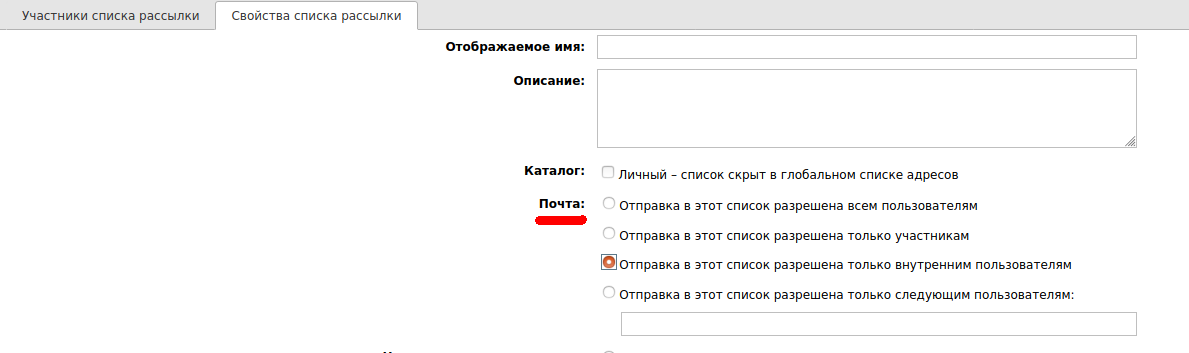
Права доступа к списку рассылки можно настраивать и с помощью командной строки:
Удалять права доступа к списку рассылки можно при помощи аналогичных команд вида zmprov rvr dl, например команда zmprov rvr dl support@company.ru usr manager@company.ru sendToDistList лишит пользователя manager@company.ru права отправлять сообщения в список рассылки support@company.ru сразу после перезагрузки настроек с помощью команды zmmtactl reload.
По всем вопросам, связанными c Zextras Suite вы можете обратиться к Представителю компании «Zextras» Екатерине Триандафилиди по электронной почте katerina@zextras.com
Кроме того, использование больших списков рассылки может облегчить атаку на сервер с использованием мейл-бомбинга, ведь каждое отправленное в адрес списка рассылки письмо, в случае его успешной доставки, создаст гораздо большую нагрузку на сервер, чем простое электронное письмо, доставленное в обычный ящик. Также списки рассылки упрощают работу злоумышленникам, которым удалось получить доступ к почтовому ящику сотрудника. Благодаря им, они могут осуществлять отправку писем со зловредными вложениями с гораздо большей эффективностью, чем раньше, да и доверия к письмам, пришедшим через список рассылки у получателя больше, чем к обычным письмам. Однако в Zimbra Collaboration Suite Open-Source Edition есть встроенное средство для предотвращения подобных атак. Давайте же разберемся в том, как его можно использовать для защиты вашего почтового сервера.

Встроенное решение, которое призвано защищать списки рассылки от нежелательных писем, называется Milter (словослияние от Mail Filter). Будучи включенным, он может ограничить количество людей, которые могут отправлять письма в списки рассылки. Сервер Milter можно включить как на глобальном уровне, так и на уровне отдельных серверов MTA. В таком случае политики Milter будут применяться, соответственно, либо глобально, либо в рамках отдельных серверов MTA, на которых он включен.
Управлять сервером Milter можно как из командной строки, так и из консоли администратора. Для включения Milter глобально, необходимо ввести команду zmprov modifyConfig zimbraMilterServerEnabled TRUE, а для того, чтобы включить Milter на конкретном сервере MTA, необходимо ввести команду вида zmprov modifyServer mta1.company.ru zimbraMilterServerEnabled TRUE. После этого сервер Milter автоматически запустится и будет автоматически включаться при перезагрузках Zimbra OSE. Включение сервера Milter из консоли администрирования показано на скриншоте.
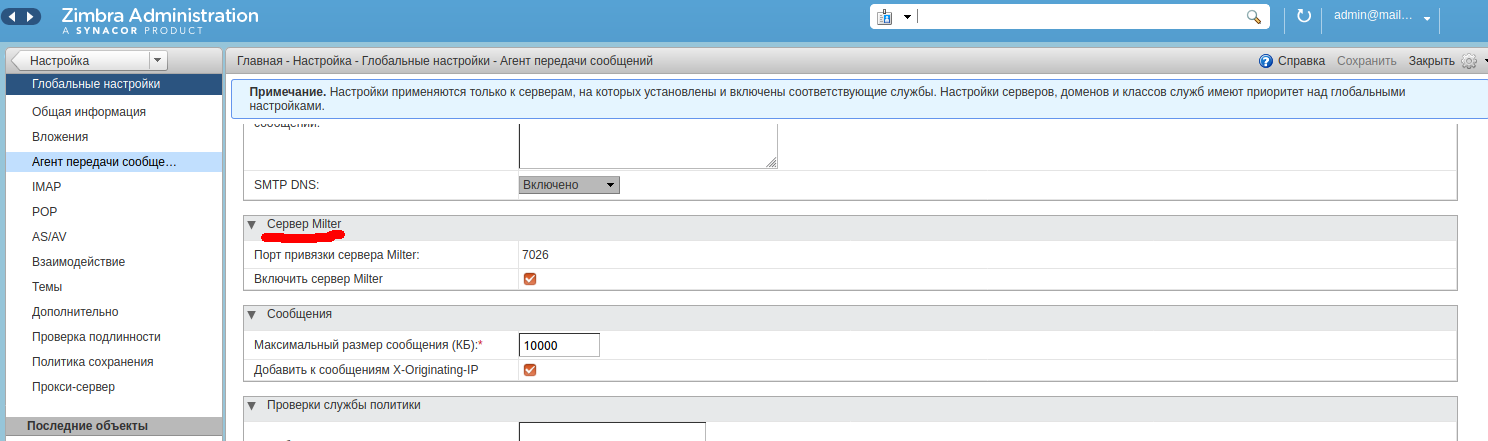
После того как сервер Milter начнет работать, можно приступить к настройке прав доступа к спискам рассылки. Делать это также можно двумя способами. В случае с графическим веб-интерфейсом, необходимо сперва назначить владельца списка рассылки, которым может быть любой его участник, либо администратор. После этого владелец может сам зайти в список рассылки, которым управляет и настроить права доступа к нему. Всего имеется четыре опции ограничения прав доступа к списку рассылки. В частности, он может разрешить всем отправлять сообщения в список рассылки, разрешить отправлять сообщения только его участникам, разрешить отправлять сообщения только внутренним пользователям, а также разрешить отправлять сообщения только определенному количеству указанных пользователей.
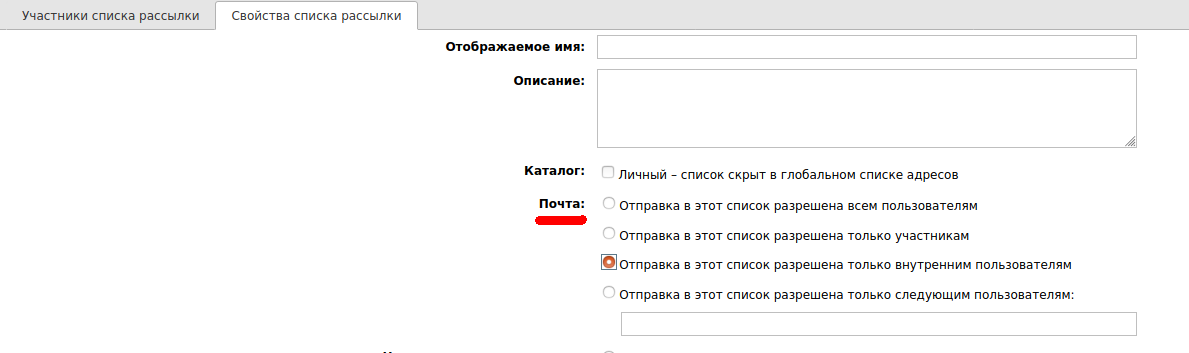
Права доступа к списку рассылки можно настраивать и с помощью командной строки:
zmprov grr dl support@company.ru usr manager@company.ru sendToDistList предоставляет пользователю manager@company.ru возможность отправлять сообщения в список рассылки support@company.ruПосле того как вы указали требуемые ограничения, следует перезагрузить настройки Zimbra OSE при помощи команды zmmtactl reload, чтобы изменения вступили в силу.
zmprov grr dl support@company.ru grp sales@company.ru sendToDistList предоставляет участникам списка рассылки sales@company.ru возможность отправлять сообщения в список рассылки support@company.ru
zmprov grr dl support@company.ru all sendToDistList предоставляет возможность всем пользователям на сервере отправлять сообщения в список рассылки support@company.ru
zmprov grr dl support@company.ru dom company.ru sendToDistList предоставляет возможность всем пользователям домена company.ru отправлять сообщения в список рассылки support@company.ru
zmprov grr dl support@company.ru pub sendToDistList предоставляет возможность как внутренним, так и внешним пользователям отправлять сообщения в список рассылки support@company.ru
Удалять права доступа к списку рассылки можно при помощи аналогичных команд вида zmprov rvr dl, например команда zmprov rvr dl support@company.ru usr manager@company.ru sendToDistList лишит пользователя manager@company.ru права отправлять сообщения в список рассылки support@company.ru сразу после перезагрузки настроек с помощью команды zmmtactl reload.
По всем вопросам, связанными c Zextras Suite вы можете обратиться к Представителю компании «Zextras» Екатерине Триандафилиди по электронной почте katerina@zextras.com

